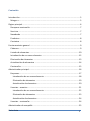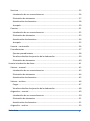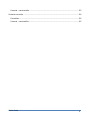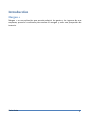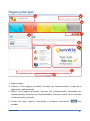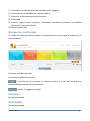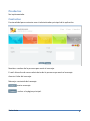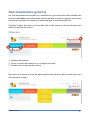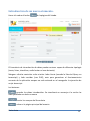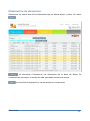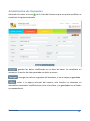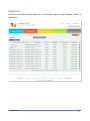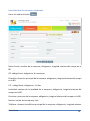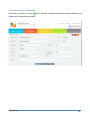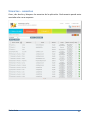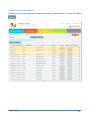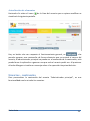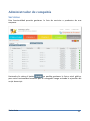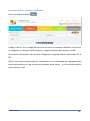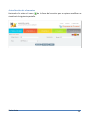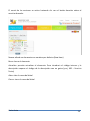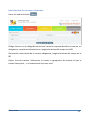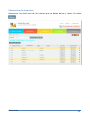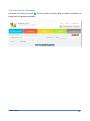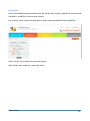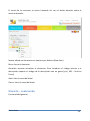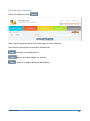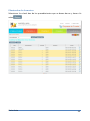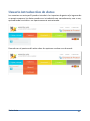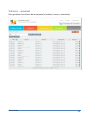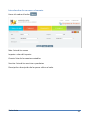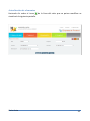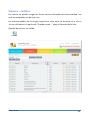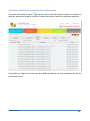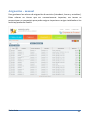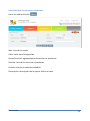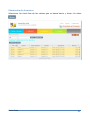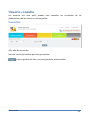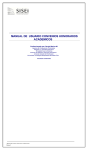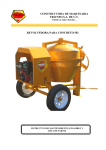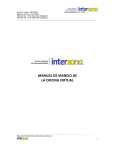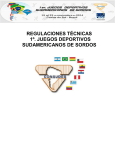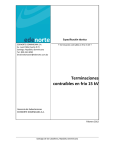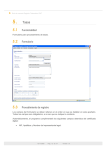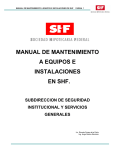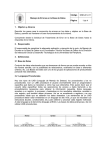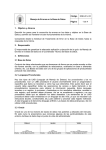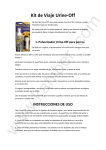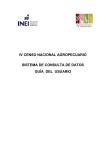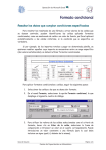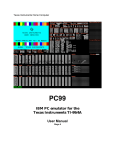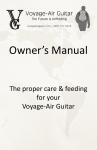Download Usuario - Carlo News
Transcript
I.E.S. Albarregas MargenMás Guía del usuario Carlo Arnia 2012-2013 Carlo Arnia 1 Contenido Introducción ............................................................................................................... 5 Margen + ................................................................................................................ 5 Página principal .......................................................................................................... 6 Recuperar contraseña ............................................................................................ 7 Servicios ................................................................................................................. 7 Novedades ............................................................................................................. 7 Productos ............................................................................................................... 8 Contactos ............................................................................................................... 8 Funcionamiento general ............................................................................................ 9 Cabecera ................................................................................................................ 9 Listado de elementos ........................................................................................... 10 Introducción de un nuevo elemento. ................................................................... 12 Eliminación de elementos. ................................................................................... 13 Actualización de elementos ................................................................................. 14 Contraseña ........................................................................................................... 15 Administrador principal............................................................................................ 16 Empresas.............................................................................................................. 17 Introducción de un nuevo elemento. ............................................................... 18 Eliminación de elementos. ............................................................................... 19 Actualización de elementos .............................................................................. 20 Usuarios – usuarios .............................................................................................. 21 Introducción de un nuevo elemento. ............................................................... 22 Eliminación de elementos. ............................................................................... 23 Actualización de elementos .............................................................................. 24 Usuarios - contraseña........................................................................................... 24 Administrador de compañía ..................................................................................... 25 Carlo Arnia 2 Servicios ............................................................................................................... 25 Introducción de un nuevo elemento. ............................................................... 26 Eliminación de elementos. ............................................................................... 27 Actualización de elementos .............................................................................. 28 Jerarquía .......................................................................................................... 29 Cuentas ................................................................................................................ 31 Introducción de un nuevo elemento. ............................................................... 32 Eliminación de elementos. ............................................................................... 33 Actualización de elementos .............................................................................. 34 Jerarquía .......................................................................................................... 35 Usuario – contraseña ........................................................................................... 36 Procedimientos .................................................................................................... 37 Ejecutar procedimiento .................................................................................... 38 Visualizar detalles de ejecución de la elaboración ............................................ 39 Eliminación de elementos. ............................................................................... 40 Usuario introducción de datos ................................................................................. 41 Valores – manual.................................................................................................. 42 Introducción de un nuevo elemento. ............................................................... 43 Eliminación de elementos. ............................................................................... 44 Actualización de elementos .............................................................................. 45 Valores – archivo .................................................................................................. 46 Cargar ............................................................................................................... 47 Visualizar detalles de ejecución de la elaboración ............................................ 48 Asignación – manual ............................................................................................ 49 Introducción de un nuevo elemento. ............................................................... 50 Eliminación de elementos. ............................................................................... 51 Actualización de elementos .............................................................................. 52 Asignación - archivo ............................................................................................. 53 Carlo Arnia 3 Usuario – contraseña ........................................................................................... 53 Usuario consulta ...................................................................................................... 54 Consultas.............................................................................................................. 54 Usuario - contraseña ............................................................................................ 55 Carlo Arnia 4 Introducción Margen + Margen + es una aplicación que permite adquirir los gastos y los ingresos de una empresas, ponerlo a confronta para evaluar el margen y crear una proyección de tenencia. Carlo Arnia 5 Página principal 1 2 3 5 4 6 7 8 9 10 1. Logo y slogan. 2. Enlaces a inicio (página principal), buscador (no implementado) y mapa de la página (no implementado). 3. Menú: inicio (página principal), servicios (no implementado), novedades (no implementado), productos (no implementado), contactos (envío de un mensaje al administrador principal). 4. Cuadro de login: usuario, contraseña y recuperar contraseña. acceder. Carlo Arnia para 6 5. 6. 7. 8. 9. La bandera con borde rojo indica el idioma de la página. Enlaces de las novedades (no implementado). Enlaces a la documentación del proyecto. Publicidad Enlaces: página inicial, servicios, novedades, productos, contactos, privacidad (términos) y términos de uso. 10.Derechos de autor. Recuperar contraseña El cuadro de login permite recuperar la contraseña en el caso que el usuario se lo haya olvidado. Empresa: lista de empresas Nickname: nombre del usuario : si los datos son correctos el sistema enviará al e-mail del usuario una contraseña generada de forma aleatoria. : volver a la página principal. Servicios No implementado. Novedades No implementado. Carlo Arnia 7 Productos No implementado. Contactos Funcionalidad para contactar con el administrador principal de la aplicación. Nombre: nombre de la persona que envía el mensaje. E-mail: dirección de correo electrónico de la persona que envía el mensaje. Asunto: título del mensaje. Mensaje: contenido del mensaje. : enviar mensaje. : volver a la página principal. Carlo Arnia 8 Funcionamiento general Las funcionalidades de introducción, modificación y borrado están desarrollada para que las modalidades operativas sean siempre iguales, aunque en algunos casos haya variaciones mínimas con respecto al elemento que se está considerando. También la parte del menú y de los datos de sesión tienen el mismo formato para todos los perfiles de usuario. Cabecera 3 1 2 1. Nombre del usuario. 2. Cerrar la sesión del usuario e ir a la página principal. 3. Nombre de la empresa del usuario. Pasando con el cursor encima de alguna opción del menú se abre un sub-menu con más opciones a elegir: Carlo Arnia 9 Listado de elementos Al elegir una opción del menú se visualiza la primera página de la lista del elemento seleccionado: 1 2 3 4 1. Búsqueda de elementos Lista de los campos sobre que efectuar la búsqueda. Contenido buscado: se encuentran todos los elementos que contengan lo que esté escrito en el campo, sin mirar mayúsculas y minúsculas. : ejecutar la búsqueda : extraer todos los elementos Carlo Arnia 10 2. Botones de creación nuevo elemento y eliminación seleccionados. 3. Listado de los elementos: si es el resultado de una búsqueda tendrá solo los elementos correspondientes a los criterios introducidos. Haciendo clic sobre los títulos del listado se clasificaran los elementos según el campo seleccionado; clics sucesivos cambian la dirección del orden (ascendientedecreciente). Los check box de la primera columna están dedicado a la selección múltiple de elementos para el borrado; los check box deshabilitados indican elementos que no se puedan borrar. Los símbolos de la última columna elemento correspondiente. son enlaces a la página de modificación del 4. Paginador: <<: listado de los elementos de la primera página y enlaces a las diez primeras páginas; <: grupo de diez páginas anteriores y listado de elementos de la primera página del grupo; >: grupo de diez páginas sucesivas y listado de elementos de la primera página del grupo; >>: listado de los elementos de la última página y último grupo de páginas. Número de página ( 1 | 2 | … | n ): enlace a la lista de elementos de la página seleccionada. Carlo Arnia 11 Introducción de un nuevo elemento. Hacer clic sobre el botón de la página del listado. El formulario de introducción de datos puede contener capos de diferente tipología (texto, listas, check box, radio button o área de texto). Margen+ efectúa controles a dos niveles: lado cliente (usando la librería JQuery en Javascript) y lado servidor (con PHP); esto para garantizar el funcionamiento correcto de la aplicación aunque no esté activada en el navegador la ejecución de script Javascript. Los botones: : guardar los datos introducidos. Se visualizará un mensaje si la acción ha sido ejecutada con éxito o menos : vaciar los campos del formulario : volver a la página principal del usuario Carlo Arnia 12 Eliminación de elementos. Seleccionar los check box de los elementos que se desee borrar y hacer clic sobre . : se eliminaran físicamente los elementos de la base de datos. Se visualizará un mensaje si la acción ha sido ejecutada con éxito o menos : se cancelará la operación y los elementos no se borraran Carlo Arnia 13 Actualización de elementos Haciendo clic sobre el icono de la línea del elemento que se quiera modificar se visualizará la siguiente pantalla. : guardar los datos modificados en la base de datos. Se visualizará un mensaje si la acción ha sido ejecutada con éxito o menos : recargar los valores originales del elemento, si no se hayan ya guardado : volver a la página principal del usuario, esta función no almacena en automático eventuales modificaciones echa a los datos y no guardadas con el botón correspondiente. Carlo Arnia 14 Contraseña Esta funcionalidad es común a todos los perfiles y permite al usuario de personalizar su propia contraseña. Contraseña actual: contraseña en vigor Nueva: nueva contraseña del usuario Repetir Contraseña: repetición de la nueva contraseña : guardar los datos modificados en la base de datos. Se visualizará un mensaje si la acción ha sido ejecutada con éxito o menos : volver a la página principal del usuario, esta función no almacena en automático eventuales modificaciones echa a los datos y no guardadas con el botón correspondiente. Carlo Arnia 15 Administrador principal Los usuario con este perfil pueden dar de alta y baja a las empresas para acceder a Margen+ y crear o deshabilitar usuarios. Pasando con el cursor encima de la opción Usuario se abre un sub-menu: Carlo Arnia 16 Empresas Esta funcionalidad permite gestionar la lista de empresas que puedan utilizar la aplicación. Carlo Arnia 17 Introducción de un nuevo elemento. Hacer clic sobre el botón . Razón Social: nombre de la empresa, obligatorio, longitud máxima del campo en la BD CIF: código fiscal, obligatorio, 9 caracteres Dirección: dirección principal de la empresa, obligatorio, longitud máxima del campo en la BD C.P.: código fiscal, obligatorio, 5 cifras Localidad: nombre de la localidad de la empresa, obligatorio, longitud máxima del campo en la BD Provincia: provincia de la empresa, obligatorio, longitud máxima del campo en la BD Nación: nación de la empresa, lista Teléfono: número de teléfono principal de la empresa, obligatorio, longitud máxima Carlo Arnia 18 del campo en la BD (solo cifras, + o espacios) Persona de contacto: nombre de la persona de contacto, longitud máxima del campo en la BD E-mail: dirección de correo electrónico de referencia, longitud máxima del campo en la BD Web: página internet de la empresa, si tiene una, longitud máxima del campo en la BD Notas: espacio para introducir anotaciones, longitud máxima del campo en la BD Eliminación de elementos. Seleccionar los check box de los elementos que se desee borrar y hacer clic sobre . Carlo Arnia 19 Actualización de elementos Haciendo clic sobre el icono de la línea de la empresa que se quiere modificar se visualizará la siguiente pantalla. Carlo Arnia 20 Usuarios – usuarios Crear, dar de alta y bloquear los usuarios de la aplicación. Cada usuario puede estar asociado solo a una empresa. Carlo Arnia 21 Introducción de un nuevo elemento. Hacer clic sobre el botón . Empresa: seleccionar la empresa del usuario Idioma: seleccionar el idioma en que el usuario tiene que ver las paginas Nickname: nombre del usuario, obligatorio, longitud máxima del campo en la BD Perfil: seleccionar el perfil del usuario Email: correo electrónico del usuario, obligatorio, longitud máxima del campo en la BD Bloqueado: si seleccionado el usuario no podrá acceder a la aplicación aunque introduzca usuario y contraseña correcta Carlo Arnia 22 Eliminación de elementos. Seleccionar los check box de los elementos que se desee borrar y hacer clic sobre . Carlo Arnia 23 Actualización de elementos Haciendo clic sobre el icono de la línea del usuario que se quiere modificar se visualizará la siguiente pantalla. Hay un botón más con respecto al funcionamiento general, es , che permite generar una contraseña de forma aleatoria que se enviará al correo del usuario; el administrador principal no puede ver el contenido de la contraseña, solo puede forzar la aplicación a generar una que solo el usuario podrá ver. Al presionar el botón Margen+ visualiza un mensaje sobre si la operación haya tenido éxito. Usuarios - contraseña Para personalizar la contraseña del usuario “Administrador principal”, es una funcionalidad común a todos los usuarios. Carlo Arnia 24 Administrador de compañía Servicios Esta funcionalidad permite gestionar la lista de servicios o productos de una empresa. Haciendo clic sobre el botón es posible gestionar la lista a nivel gráfico, pero esta funcionalidad necesita que el navegador tenga activada la ejecución de script Javascript. Carlo Arnia 25 Introducción de un nuevo elemento. Hacer clic sobre el botón . Código Interno: es el código del servicio así como la empresa identifica el servicio, no obligatorio, caracteres alfanuméricos, longitud máxima del campo en la BD Descripción: descripción del servicio, obligatorio, longitud máxima del campo en la BD Padre: lista de servicios/productos. Seleccionar el servicio/producto o agrupación de servicios/productos al que el servicio/producto hace parte; - si el servicio/producto está al primer nivel. Carlo Arnia 26 Eliminación de elementos. Seleccionar los check box de los servicios o productos que se desee borrar y hacer clic sobre Carlo Arnia . 27 Actualización de elementos Haciendo clic sobre el icono de la línea del servicio que se quiere modificar se visualizará la siguiente pantalla. Carlo Arnia 28 Jerarquía Esta funcionalidad permite desarrollar de forma muy simple y rápida las acciones de introducir, modificar y borrar un servicio. Los servicios y sur relaciones jerárquicas están representadas de forma gráfica. Cierra Todo: cierra todas las ramas del árbol Abre Todo: abre todas las ramas del árbol. Carlo Arnia 29 El menú de las acciones se activa haciendo clic con el botón derecho sobre el servicio deseado: Nuevo: añade un elemento con nombre por defecto (New Item) Borra: borra el elemento Actualiza: permite actualizar el elemento. Para introducir el código interno y la descripción separar el código de la descripción con un guion (p.ej. 100 – Servicio Único) Abre: abre la rama del árbol Cierra: cierra la rama del árbol Carlo Arnia 30 Cuentas Esta funcionalidad permite gestionar la lista de cuentas contables de una empresa. Haciendo clic sobre el botón es posible gestionar la lista a nivel gráfico, pero esta funcionalidad necesita que el navegador tenga activada la ejecución de script Javascript. Carlo Arnia 31 Introducción de un nuevo elemento. Hacer clic sobre el botón . Código Interno: es el código del servicio así como la empresa identifica la cuenta, no obligatorio, caracteres alfanuméricos, longitud máxima del campo en la BD Descripción: descripción de la cuenta, obligatorio, longitud máxima del campo en la BD Padre: lista de cuentas. Seleccionar la cuenta o agrupación de cuentas al que la cuenta hace parte; - si la cuenta está al primer nivel. Carlo Arnia 32 Eliminación de elementos. Seleccionar los check box de las cuentas que se desee borrar y hacer clic sobre . Carlo Arnia 33 Actualización de elementos Haciendo clic sobre el icono de la línea de la cuenta que se quiere modificar se visualizará la siguiente pantalla. Carlo Arnia 34 Jerarquía Esta funcionalidad permite desarrollar de forma muy simple y rápida las acciones de introducir, modificar y borrar una cuenta. Las cuentas y sus relaciones jerárquicas están representadas de forma gráfica. Cierra Todo: cierra todas las ramas del árbol Abre Todo: abre todas las ramas del árbol. Carlo Arnia 35 El menú de las acciones se activa haciendo clic con el botón derecho sobre el servicio deseado: Nuevo: añade un elemento con nombre por defecto (New Item) Borra: borra el elemento Actualiza: permite actualizar el elemento. Para introducir el código interno y la descripción separar el código de la descripción con un guion (p.ej. 100 – Servicio Único) Abre: abre la rama del árbol Cierra: cierra la rama del árbol Usuario – contraseña Funcionalidad general. Carlo Arnia 36 Procedimientos Permite ejecutar los procedimientos que preparan los valores para ser consultado y representados gráficamente, también permite consultar en detalle el éxito de cada elaboración. Carlo Arnia 37 Ejecutar procedimiento Hacer clic sobre el botón . Mes: mes al que pertenecen los valores que se van a elaborar Descripción: descripción breve de la elaboración : ejecutar el procedimiento : borrar el contenido de los campos : volver a la página principal del usuario Carlo Arnia 38 Visualizar detalles de ejecución de la elaboración Haciendo clic sobre el icono de la línea del procedimiento del que se quiere visualizar los detalles de elaboración se abrirá la siguiente pantalla. En la parte más alta se visualizan los datos principales del procedimiento y, más abajo, las líneas con los detalles de elaboración. Carlo Arnia 39 Eliminación de elementos. Seleccionar los check box de los procedimientos que se desee borrar y hacer clic sobre Carlo Arnia . 40 Usuario introducción de datos Los usuarios con este perfil pueden introducir los importes de gastos e/o ingresos de su propia empresa; los datos pueden ser introducido sea manualmente, uno a uno, que subiendo un archivo .csv oportunamente estructurado. Pasando con el puntero del ratón sobre las opciones se abre un sub-menú: Carlo Arnia 41 Valores – manual Para gestionar los valores de la empresa (introducir, borrar y actualizar). Carlo Arnia 42 Introducción de un nuevo elemento. Hacer clic sobre el botón . Mes: lista de los meses Importe: valor del importe Cuenta: lista de las cuentas contables Servicio: lista de los servicios o productos Descripción: descripción de lo que se refiere el valor Carlo Arnia 43 Eliminación de elementos. Seleccionar los check box de los valores que se desee borrar y hacer clic sobre . Carlo Arnia 44 Actualización de elementos Haciendo clic sobre el icono visualizará la siguiente pantalla. Carlo Arnia de la línea del valor que se quiere modificar se 45 Valores – archivo Los valores se pueden cargar de forma masiva utilizando esta funcionalidad. Los archivos aceptados son del tipo .csv. Los archivos pueden ser en origen hojas Excel, para pasar de formato .xls o .xlsx a .csv es suficiente en la opción de “Guardar como…” elegir el formato de la lista. Ejemplo de archivo .csv valido: prova.csv Carlo Arnia 46 Cargar Haciendo clic sobre el botón se abre la ventana para poder seleccionar el archivo de los datos que se quieren subir a la aplicación: Nombre: ruta y nombre del archivo con los datos de subir Tipo de valor: si se trata de importes o de valores para asignación Descripción: nota referente al archivo : para cagar los datos del archivo seleccionado en la base de datos Carlo Arnia 47 Visualizar detalles de ejecución de la elaboración Haciendo clic sobre el icono de la línea del archivo del que se quiere visualizar los detalles de ejecución de la subida a la base de datos se abrirá la siguiente pantalla. Se podrán ver todas las líneas que han dado problema en el procedimiento con los relativos errores. Carlo Arnia 48 Asignación – manual Para gestionar los valores de asignación de servicios (introducir, borrar y actualizar). Estos valores no tienen que ser necesariamente importes; sus tareas es proporcionar un porcentaje para poder asignar importes en origen totalizados a los servicios/productos finales. Carlo Arnia 49 Introducción de un nuevo elemento. Hacer clic sobre el botón . Mes: lista de los meses Valor: valor para la asignación Grupo Servicios: agrupamiento de servicios o productos Servicio: lista de los servicios o productos Cuenta: lista de las cuentas contables Descripción: descripción de lo que se refiere el valor Carlo Arnia 50 Eliminación de elementos. Seleccionar los check box de los valores que se desee borrar y hacer clic sobre . Carlo Arnia 51 Actualización de elementos Haciendo clic sobre el icono de la línea del valor que se quiere modificar se visualizará la siguiente pantalla. Carlo Arnia 52 Asignación - archivo Los valores se pueden cargar de forma masiva utilizando esta funcionalidad. Los archivos aceptados son del tipo .csv. Los archivos pueden ser en origen hojas Excel, para pasar de formato .xls o .xlsx a .csv es suficiente en la opción de “Guardar como…” elegir el formato de la lista. Ejemplo de archivo .csv valido: prova - driver.csv La funcionalidad es la misma utilizada para cargar archivos de importes, pero hay que seleccionar el Tipo de valor oportuno. Usuario – contraseña Funcionalidad general. Carlo Arnia 53 Usuario consulta Los usuarios con este perfil pueden solo consultar los resultados de las elaboraciones de los valores en forma gráfica. Consultas Año: año de la consulta Servicio: servicio/producto que hay que analizar : crear el grafico del año y servicio/producto seleccionados Carlo Arnia 54 Usuario - contraseña Funcionalidad general. Carlo Arnia 55